来源:小编 更新:2025-02-27 07:23:19
用手机看
手机里的邮箱是不是总让你头疼?别急,今天就来手把手教你如何在安卓系统里轻松设置邮箱,让你的邮件收发变得轻松愉快!
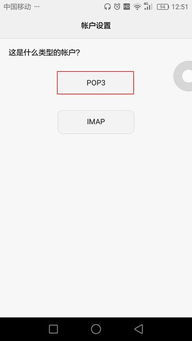
在开始设置之前,我们先来了解一下邮箱的种类。常见的邮箱类型有POP3、IMAP和Exchange。POP3就像一个邮递员,把邮件从服务器上取下来,只保留一份在手机上;IMAP则像一个贴心的助手,无论你在哪台设备上,都能看到最新的邮件;Exchange则是企业邮箱的宠儿,不仅能收发邮件,还能同步日历、联系人等信息。
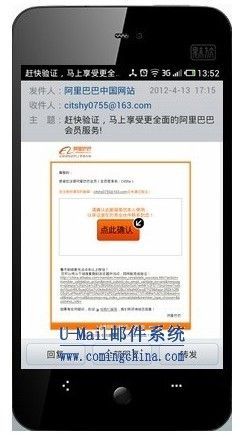
1. 打开邮箱应用:在手机桌面上找到“电子邮件”或“邮件”应用,点击进入。
2. 添加账户:点击右下角的“+”号或“添加账户”按钮。
3. 输入邮箱地址和密码:填写你的邮箱地址和密码,点击“下一步”。
4. 选择邮箱类型:在弹出的选项中,选择“POP3”。
5. 填写服务器信息:根据你的邮箱提供商填写相应的服务器地址和端口号。比如,163邮箱的POP3服务器地址是pop.163.com,端口号是110。
6. 设置发件服务器:同样,填写SMTP服务器地址和端口号。163邮箱的SMTP服务器地址是smtp.163.com,端口号是465。
7. 完成设置:点击“下一步”,然后根据提示完成其他设置。
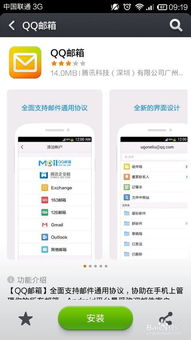
4. 选择邮箱类型:在弹出的选项中,选择“IMAP”。
5. 填写服务器信息:根据你的邮箱提供商填写相应的服务器地址和端口号。比如,163邮箱的IMAP服务器地址是imap.163.com,端口号是993。
3. 输入邮箱地址和密码:填写你的邮箱地址和密码,点击“下一步”。
4. 选择邮箱类型:在弹出的选项中,选择“Exchange”。
5. 填写域名用户名和密码:在下面的方框中填写你的域名用户名和密码。比如,如果你的邮箱地址是xxx@company.com,那么域名用户名就是xxx\\@company.com。
6. 填写Exchange服务器:格式是mail.xxxx.com,其中xxxx代表你的公司域名。
8. 完成设置:点击“下一步”,然后根据提示完成其他设置。
3. 输入邮箱地址和密码:填写你的QQ邮箱地址和密码,点击“下一步”。
4. 获取授权码:在网页版QQ邮箱中,登录后点击“账户”->“安全设置”->“授权码管理”,然后点击“生成授权码”。
5. 填写授权码:在手机邮箱应用中,填写你刚刚生成的授权码,点击“下一步”。
6. 完成设置:点击“下一步”,然后根据提示完成其他设置。
3. 输入邮箱地址和密码:填写你的139邮箱地址和密码,点击“下一步”。
4. 选择邮箱类型:在弹出的选项中,选择“POP3”。
5. 填写服务器信息:POP3服务器地址是pop.139.com,端口号是110。
6. 设置发件服务器:SMTP服务器地址是smtp.139.com,端口号是465。
3. 输入邮箱地址和密码:填写你的163邮箱地址和密码,点击“下一步”。
4. 选择邮箱类型:在弹出的选项中,选择“IMAP”。
5. 填写服务器信息:IMAP服务器地址是imap.163.com,端口号是993。
6. 设置发件服务器:SMTP服务器地址是smtp.163.com,端口号是465。